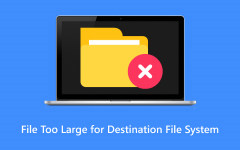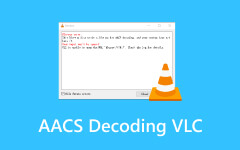Hoe u dit videobestand kunt repareren, kan niet worden afgespeeld Foutcode 233011
Veel mensen streamen graag gratis films of video's in browsers zoals Bilibili en YouTube. Als je een anime-liefhebber bent, kun je terecht bij websites als 9anime voor gratis video-inhoud. Het plezier van het bekijken van uw favoriete inhoud wordt echter vaak onderbroken door deze vervelende fout: Dit videobestand kan niet worden afgespeeld, foutcode 233011. Dit probleem kan verschillende oorzaken hebben en kan ontmoedigend zijn. Gelukkig is dit artikel hier om te helpen, waarin wordt uitgelegd waarom het voorkomt en effectieve oplossingen worden geboden om het probleem te verhelpen!
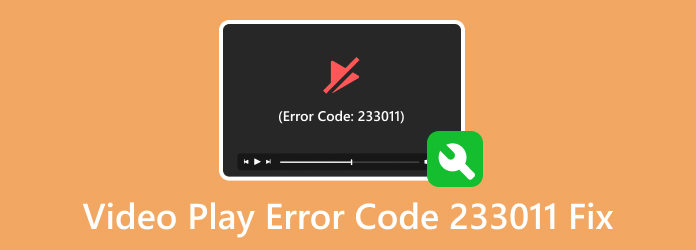
Deel 1. Wat zijn de oorzaken van 233011?
De foutcode 233011 is een veelvoorkomend probleem dat vaak optreedt tijdens het afspelen van video's in webbrowsers, vooral bij gebruik van een JW Player of streaming vanaf platforms zoals 9Anime. Als u het bericht 'Dit videobestand kan niet worden afgespeeld (foutcode 233011)' tegenkomt wanneer u een video probeert af te spelen, kunnen verschillende mogelijke oorzaken aan het probleem bijdragen. Hier zijn enkele mogelijke redenen voor het optreden van foutcode 233011:
- • Cacheproblemen
- • Problemen met advertentieblokkering
- • Onnodige browserextensies
- • Hardwareversnelling ingeschakeld
- • Verouderde browser
- • Onstabiele internetverbinding
Deel 2. Hoe dit videobestand te repareren kan niet worden afgespeeld Foutcode 233011
1. Ruim de cache en cookies in uw browser op
Wanneer u online video's bekijkt, kunnen de cache en cookies van uw browser in de war raken, wat leidt tot een fout zoals 233011. Om dit probleem op te lossen, wist u uw browsegeschiedenis en cache. Dit verfrist uw browser en verkleint de kans op foutcodes tijdens het afspelen van video. Verder gebruik ik Google Chrome als voorbeeld en kunt u het volgende doen:
Stap 1Open uw browser en klik op de drie punten voor instellingen in de rechterbovenhoek. Selecteer vervolgens de Browsergeschiedenis verwijderen.
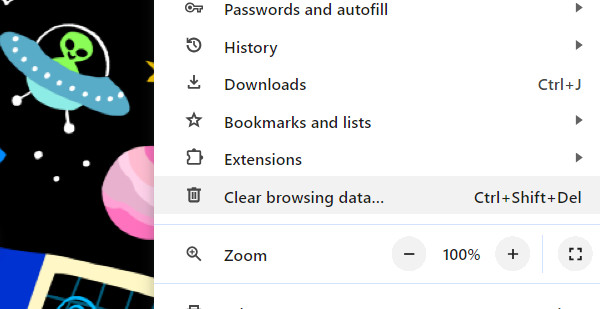
Stap 2Kies het Tijdsbestek naar Archief. Klik daarna op de selectievakjes voor Cookies en andere sitegegevens en Opgeslagen afbeeldingen en bestanden. Klik vervolgens op de Verwijder gegevens knop.
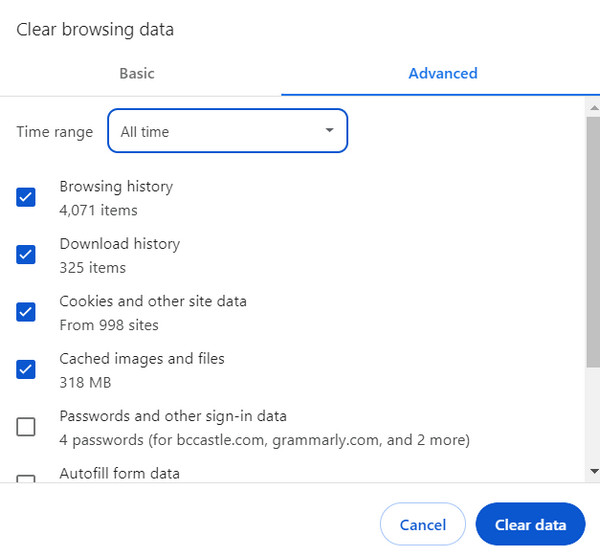
2. Schakel de advertentieblokkering van uw browser uit
Gratis online video's bevatten doorgaans advertenties voordat u de inhoud kunt bekijken. Als u een advertentieblokkering in uw browser heeft, kan dit ervoor zorgen dat deze video's niet worden afgespeeld, wat resulteert in fout 233011. Om dit op te lossen, schakelt u de advertentieblokkering uit.
Stap 1Open uw browser en klik op de drie-gestippeld knop in de rechterbovenhoek. Selecteer vervolgens de Instellingen optie.
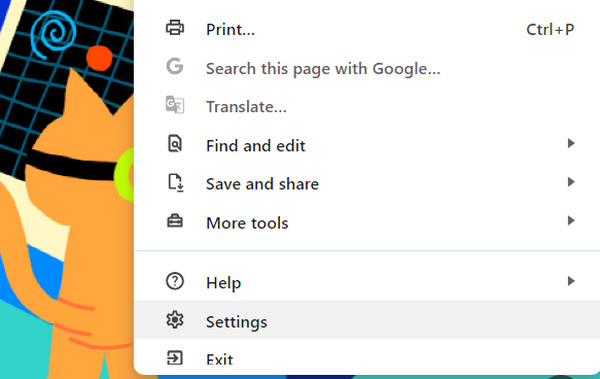
Stap 2Klik in het zijpaneel Privacy en Beveiliging.
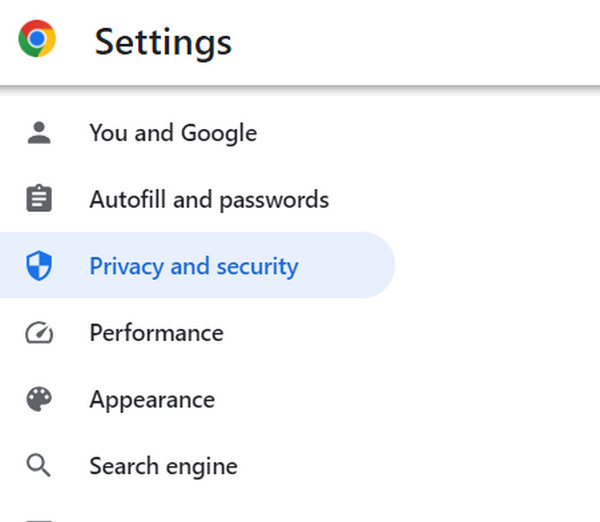
Stap 3Klik op de Site-instellingen optie.
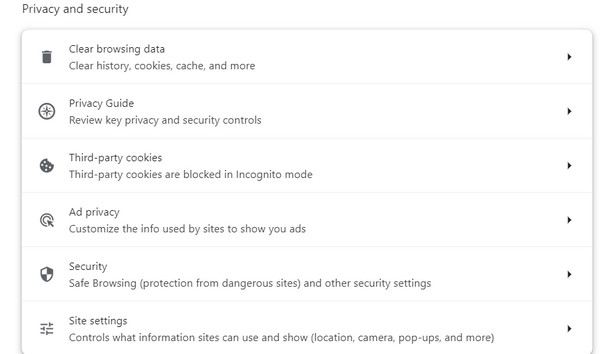
Stap 4Scroll naar beneden en klik op Aanvullende inhoudsinstellingen. Klik daarna op de Opdringerige advertenties.
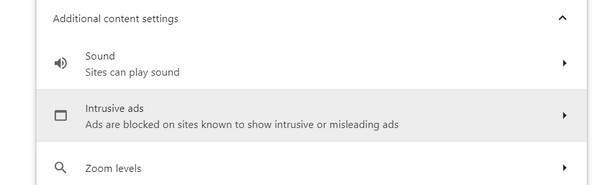
Stap 5Selecteer het keuzerondje met de tekst: Elke site die u bezoekt, kan elke advertentie aan u tonen.
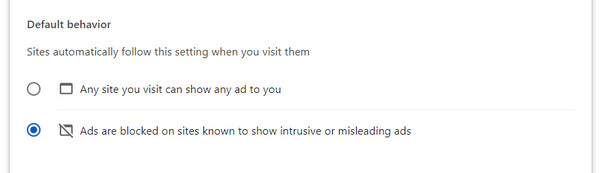
3. Schakel browserextensies uit
Om foutcode 232011 op te lossen, kan het uitschakelen van alle extensies en plug-ins effectief zijn. Vaak kunnen vertragings- of afspeelproblemen met video's worden veroorzaakt door browserextensies.
Stap 1Open uw browser en klik op de drie-gestippeld knop in de rechterbovenhoek. Selecteer de uitbreidingen, dan klikken Extensies beheren.
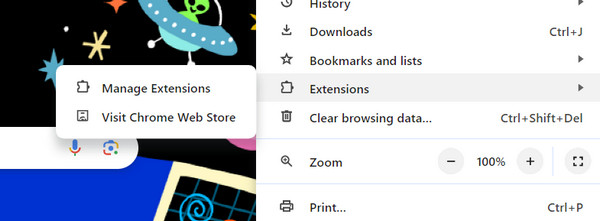
Stap 2U hoeft alleen ongewenste extensies uit te schakelen die de werking van uw video kunnen verstoren.
4. Schakel hardwareversnelling uit
Het uitschakelen van de hardwareversnelling van de browser kan fout 233011 oplossen. Volg de onderstaande stappen om deze oplossing te implementeren:
Stap 1Open uw browser en klik op de drie-gestippeld knop in de rechterbovenhoek. Klik Instellingen. Klik vervolgens onderaan het menu op Systeem.
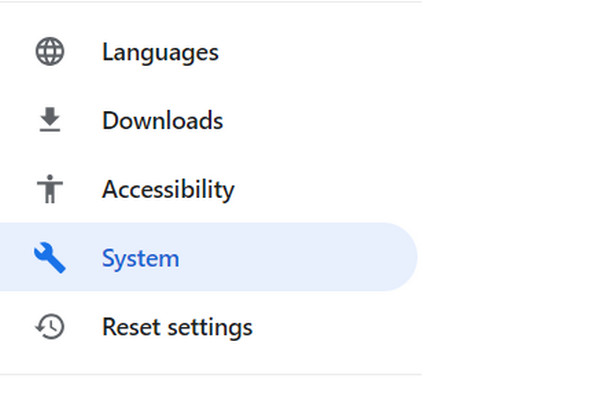
Stap 2Zet de gebruik hardware versnelling indien mogelijk.
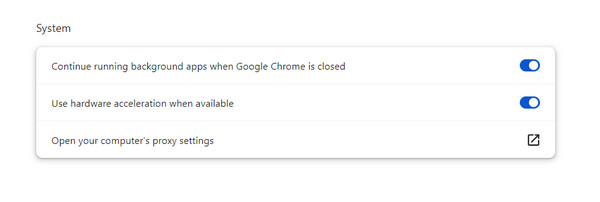
5. Werk uw browser bij
Deze oplossing kan het probleem oplossen wanneer het "videobestand niet kan worden afgespeeld, foutcode 233011" verschijnt. Het volgen van deze methode kan effectief zijn als u uw browser niet heeft bijgewerkt.
Stap 1Open uw browser en klik op de drie-gestippeld knop in de rechterbovenhoek. Klik vervolgens HelpEn selecteer Over Google Chrome.
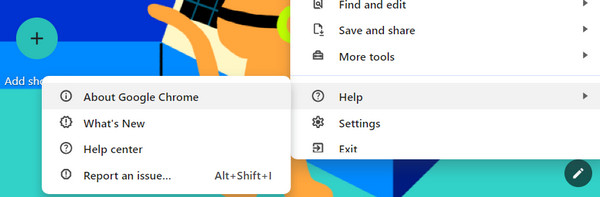
Stap 2Controleer of uw browser up-to-date is. Wanneer u de Over Google Chrome-instellingen controleert, wordt uw browser onmiddellijk bijgewerkt.
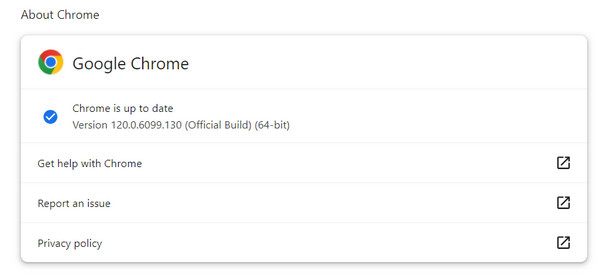
6. Controleer uw internetverbinding
Als u de eerdere instructies heeft gevolgd en nog steeds fout 233011 tegenkomt, zorg er dan voor dat uw internetverbinding stabiel is. Een stabiele verbinding is essentieel voor soepel laden van video; Anders kunnen de problemen blijven bestaan. Om de stabiliteit van uw netwerk te controleren en te verbeteren, koppelt u uw router en modem gedurende 30 seconden los en sluit u ze vervolgens opnieuw aan. Vaak lost een snelle herstart verbindingsproblemen op. Overweeg om over te stappen van Wi-Fi naar een kabelverbinding voor een betrouwbaardere verbinding.
7. Videoreparatie met Tipard FixMP4
Tipard FixMP4 is een uitstekend hulpmiddel voor het repareren van beschadigde video's, bekend om zijn opmerkelijke succespercentage van 99%. Het repareert beschadigde video's, vooral als de originele videoreferentie accuraat is. Als u bovendien een video met foutcode 233011 tegenkomt, kan het een beschadigd bestand zijn. Deze applicatie is perfect voor het verwerken van beschadigde video's en biedt een aanzienlijk voordeel. In plaats van tijd te verspillen aan het zoeken naar alternatieven, kunt u vertrouwen op deze betrouwbare reparatietool.
Stap 1Om de applicatie te verkrijgen, klikt u op de gratis downloadknop hieronder. Dubbelklik op het gedownloade bestand om het op uw apparaat te installeren en start het vervolgens.
Stap 2Om de video voor reparatie toe te voegen, klikt u op de + knop aan de linkerkant. Voeg de referentievideo toe aan de rechterkant van de app. Selecteer vervolgens het bestand wanneer de bestandszoeker verschijnt.
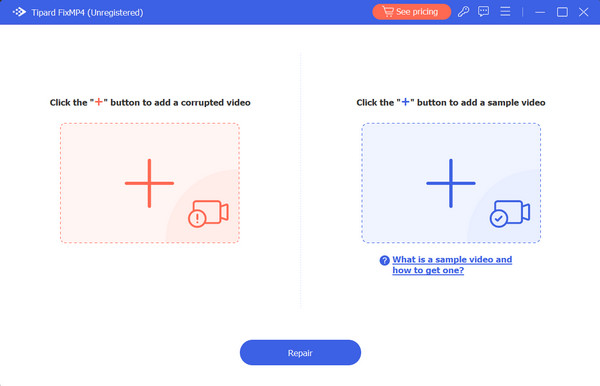
Stap 3Druk op de Reparatie knop daarna.
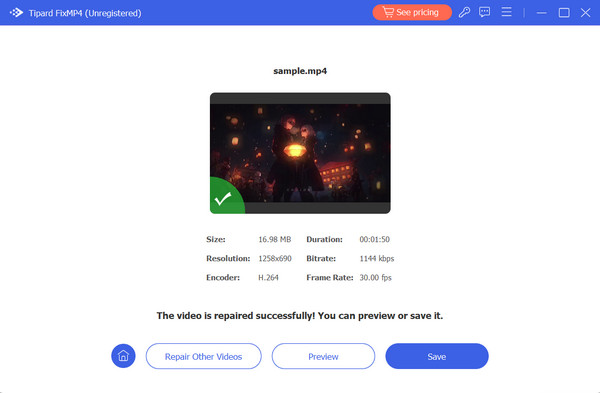
Verlengde lezing:
HTML5-video niet gevonden: oorzaken, oplossingen en oplossingen voor videoreparatie
YouTube-fouten - Wat zijn de verschillende fouten en mogelijke oplossingen
Deel 3. Veelgestelde vragen over foutcode 233011
Hoe kom ik van foutcode 233011 af?
Volg de stappen op deze pagina om foutcode 233011 op te lossen. Dit kan het wissen van uw browsercache, het uitschakelen van advertentieblokkers en het updaten van uw browser omvatten.
Hoe stop ik de afspeelfout?
Zorg voor een stabiele internetverbinding en schakel de advertentieblokkering van uw browser uit om de hoofdinhoud na de advertenties te bekijken.
Waarom staat er in mijn video dat deze video niet kan worden afgespeeld?
Dit probleem kan om verschillende redenen optreden, waaronder een onstabiele internetverbinding, het gebruik van een verouderde browser, het ingeschakeld hebben van een advertentieblokkering en andere.
Conclusie
Los het vervelende op Dit videobestand kan niet worden afgespeeld met code 23301 met behulp van bovenstaande oplossingen. Meestal wordt dit probleem veroorzaakt door een probleem met de videoserver. Overweeg bovendien om een mediareparatietoepassing zoals Tipard FixMP4 te gebruiken om tijd te besparen. Het is handig voor het repareren van beschadigde video's en voor een soepele videoweergave.